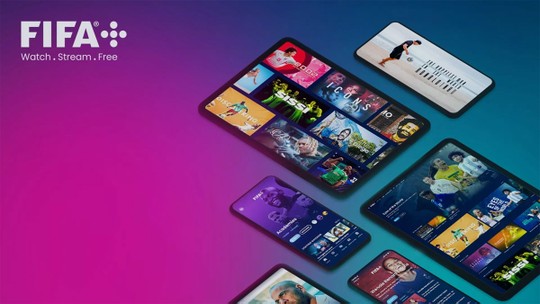É possível tirar print no iPhone (iOS) de diferentes maneiras. O procedimento pode ser feito por meio da tradicional combinação de botões físicos, que varia de acordo com o modelo de celular utilizado, mas também pode ser realizado por meio de ações no sistema. O iOS permite capturar a tela usando o Assistive Touch e a ação de tocar atrás da tela, por exemplo. Além disso, a assistente virtual Siri também possibilita tirar prints sem usar as mãos. Confira, a seguir, cinco maneiras de como tirar print no iPhone.
/i.s3.glbimg.com/v1/AUTH_08fbf48bc0524877943fe86e43087e7a/internal_photos/bs/2022/B/D/zoRNQ0QiGBAs9w8VdBAQ/print-no-iphone.jpg)
1. Como tirar print usando botões do iPhone
Passo 1. Nos modelos a partir do iPhone X – com Face ID, portanto –, pressione o botão liga/desliga e o botão de aumentar o volume ao mesmo tempo. Solte logo em seguida. O celular fará o print imediatamente.
/i.s3.glbimg.com/v1/AUTH_08fbf48bc0524877943fe86e43087e7a/internal_photos/bs/2022/4/x/pkXsb5TBuQvPbMXXfbMA/combinacao-de-teclas-para-tirar-print-no-iphone-2.jpg)
Nos modelos com Touch ID, pressione o botão liga/desliga e o botão Home. Solte em seguida. O celular fará o print imediatamente.
/i.s3.glbimg.com/v1/AUTH_08fbf48bc0524877943fe86e43087e7a/internal_photos/bs/2019/A/q/3TprKfTletv7zARj50bg/iphone-7-print.jpg)
Em modelos com Touch ID e botão superior, pressione o botão liga/desliga da parte de cima e o botão “Início" ao mesmo tempo, soltando logo em seguida.
/i.s3.glbimg.com/v1/AUTH_08fbf48bc0524877943fe86e43087e7a/internal_photos/bs/2021/S/P/SXPkrDSUeyk3sFroYTpA/2016-04-12-iphone-4s-print.jpg)
2. Como tirar print com toques na traseira do iPhone
/i.s3.glbimg.com/v1/AUTH_08fbf48bc0524877943fe86e43087e7a/internal_photos/bs/2022/Q/f/pMyzIATrimlir0G7QzAA/tirar-print-iphone-toque-atras-1-.jpg)
Passo 2. Selecione a opção “Toque” e vá em “Tocar Atrás”.
/i.s3.glbimg.com/v1/AUTH_08fbf48bc0524877943fe86e43087e7a/internal_photos/bs/2022/X/L/RvtKKySf2AGl8tAAhXrQ/tirar-print-iphone-toque-atras-2-.jpg)
Passo 3. Selecione “Toque Duplo” ou “Toque Triplo” e escolha a opção “Captura de Tela”.
/i.s3.glbimg.com/v1/AUTH_08fbf48bc0524877943fe86e43087e7a/internal_photos/bs/2022/P/H/4Q21UpQmOA1zhVPWkccA/tirar-print-iphone-toque-atras-3-.jpg)
Passo 4. Então, basta dar dois ou três toques na parte de trás da tela para tirar o print no iPhone. Cabe avisar que o iPhone tirará prints sempre que entender que ocorreram os toques na traseira, o que pode levar a registros indesejados.
3. Como tirar print pelo Assistive Touch
Passo 1. Acesse os “Ajustes” do iPhone e vá em “Acessibilidade”.
/i.s3.glbimg.com/v1/AUTH_08fbf48bc0524877943fe86e43087e7a/internal_photos/bs/2022/Q/f/pMyzIATrimlir0G7QzAA/tirar-print-iphone-toque-atras-1-.jpg)
Passo 2. Selecione a opção “Toque” e vá em “AssistiveTouch”.
/i.s3.glbimg.com/v1/AUTH_08fbf48bc0524877943fe86e43087e7a/internal_photos/bs/2022/N/d/cWVnyqQfuXNEI4oNCvLw/tirar-print-iphone-assistive-touch-2-.jpg)
Passo 3. Ative a chave “AssistiveTouch”. O ícone será exibido imediatamente na tela.
/i.s3.glbimg.com/v1/AUTH_08fbf48bc0524877943fe86e43087e7a/internal_photos/bs/2022/S/p/dxKIj4RJeN0qm24YVObQ/tirar-print-iphone-assistive-touch-3-.jpg)
Passo 4. Toque sobre o Assistive Touch e vá em “Dispositivo”. Depois, toque em “Mais”. Por fim, pressione “Captura de Tela". O celular fará um print imediatamente.
/i.s3.glbimg.com/v1/AUTH_08fbf48bc0524877943fe86e43087e7a/internal_photos/bs/2022/I/u/Z8fA4HS5OXUUY2iBSx9Q/tirar-print-iphone-assistive-touch-4-.jpg)
4. Como tirar print com ajuda da Siri
Passo 1. Acione a Siri e dê o comando “Tire um print”. A assistente virtual fará a captura do que está na tela.
/i.s3.glbimg.com/v1/AUTH_08fbf48bc0524877943fe86e43087e7a/internal_photos/bs/2022/D/E/rp3jyzRfyXrD0ZAC6eyw/tirar-print-iphone-siri.jpg)
5. Como tirar print da tela completa no iPhone
Passo 1. O Safari permite tirar print de páginas da internet completas. Para isso, abra o navegador, faça a captura de tela e toque na miniatura que será exibida na tela.
/i.s3.glbimg.com/v1/AUTH_08fbf48bc0524877943fe86e43087e7a/internal_photos/bs/2019/F/n/KQ1tqYTeKvEWoLXYIBiw/print-estendido-iphone-1.jpg)
Passo 2. No menu superior, selecione “Página Completa”. Em seguida, toque em "Ok" e escolha “Salvar PDF em Arquivos" — o print será armazenado no aplicativo Arquivos.
/i.s3.glbimg.com/v1/AUTH_08fbf48bc0524877943fe86e43087e7a/internal_photos/bs/2022/d/P/IVPAIIRlmFRWjjpdzzuw/tirar-print-iphone-tela-completa.jpg)
Onde ficam os prints do iPhone
Passo 1. Abra o aplicativo Fotos e acesse a aba “Álbuns”, no menu inferior. Em seguida, selecione “Capturas de Tela” e veja os prints do iPhone.
/i.s3.glbimg.com/v1/AUTH_08fbf48bc0524877943fe86e43087e7a/internal_photos/bs/2022/x/F/OltvJyTb6PKleFaptU2w/onde-ficam-prints-iphone.jpg)
Com informações da Apple

Como escanear documentos no iPhone? Veja tutorial completo
/i.s3.glbimg.com/v1/AUTH_08fbf48bc0524877943fe86e43087e7a/internal_photos/bs/2022/L/v/BYjABzSBA3wQKTwtZ1FA/3.png)
/i.s3.glbimg.com/v1/AUTH_08fbf48bc0524877943fe86e43087e7a/internal_photos/bs/2022/O/8/YaP9uTS0eel8JxZLVhjQ/5.png)
/i.s3.glbimg.com/v1/AUTH_08fbf48bc0524877943fe86e43087e7a/internal_photos/bs/2022/q/z/XJBJpLQ2CH5wC2zB71jg/foto-efeitoprofundidade.jpg)
/i.s3.glbimg.com/v1/AUTH_08fbf48bc0524877943fe86e43087e7a/internal_photos/bs/2022/N/A/rGnDDlShSvLFpK0odRBw/iphone-13-vermelho-thassius-veloso-techtudo-08.jpg)
/https://i.s3.glbimg.com/v1/AUTH_08fbf48bc0524877943fe86e43087e7a/internal_photos/bs/2024/X/w/QSPglKTKiFcqBEin12pw/abertura.webp)
/https://i.s3.glbimg.com/v1/AUTH_08fbf48bc0524877943fe86e43087e7a/internal_photos/bs/2023/a/o/ayGOy3SImpTPO8DW3pow/techtudo-40-m.jpg)
/https://i.s3.glbimg.com/v1/AUTH_08fbf48bc0524877943fe86e43087e7a/internal_photos/bs/2024/N/n/FKEqYiQBSLNLfIau5jyw/0ac834a7279d58346efb2fa8196442cc.jpg)